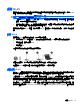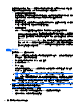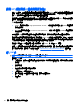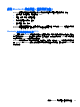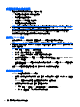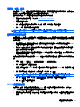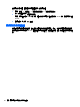HP ProBook Notebook User Guide-Windows 7
播信號會在網路外散佈,其他 WLAN 裝置便能夠接收未受防護的信號,並連接至您的網路(未經允許)
或擷取透過無線網路傳送的資訊。不過,您可以採取預防措施,以保護您的 WLAN:
●
使用具有內建安全性的無線發射器
許多無線基地台、閘道器與路由器提供內建安全性功能,例如無線安全性通訊協定與防火牆。使用
正確的無線發射器,您就可以防護您的網路不受最常見的無線安全性風險的威脅。
●
在防火牆後作業
防火牆是一種屏障,它會檢查傳送至您網路的資料與對資料的要求,並捨棄可疑的項目。防火牆有
好幾種,包含軟體與硬體。有些網路使用兩種類型的組合。
●
使用無線加密功能
您的 WLAN 可以使用各種複雜的加密通訊協定。尋找最適用於您網路安全性的解決方案:
◦
Wired Equivalent Privacy (WEP) 是一種在所有網路資料傳輸之前,先使用 WEP 金鑰進行
編碼或加密的無線安全性通訊協定。通常您可以讓網路指派 WEP 金鑰。或者,您可以設定您
自己的金鑰、產生其他金鑰,或是選擇其他進階選項。其他人如果沒有正確的金鑰,就無法使
用 WLAN。
◦
WPA (Wi-Fi Protected Access) 與 WEP 類似,使用安全性設定加密與解密透過網路傳輸的
資料。不過,與 WEP 使用靜態安全性金鑰進行加密不同,WPA 使用「暫時金鑰完整性協
定」 (Temporal key integrity protocol,TKIP) 來為每個封包動態產生新的金鑰。它也會為網
路上的每台電腦產生不同組的金鑰。
連接至 WLAN
若要連接至 WLAN,請依照下列步驟:
1. 確認 WLAN 裝置已開啟。如果已開啟,無線通訊指示燈會亮起(白色)。如果網路通訊指示燈熄
滅(琥珀色),請按下無線通訊按鈕。
2.
在工作列最右邊的通知區域中,按一下「網路」圖示。
3. 從清單中選取您的 WLAN。
4.
按一下「連線」。
如果網路為安全性啟用的 WLAN,系統會提示您輸入網路安全金鑰,也就是安全密碼。輸入密碼,
然後按一下「確定」完成連線。
附註: 如果未列出任何 WLAN,表示您所在區域超出無線路由器或存取點的範圍。
附註: 如果您沒有看到要連線的網路,按一下「開啟網路和共用中心」,然後再按一下「設定新
的連線或網路」。選項清單隨即顯示。您可以選擇手動搜尋並連線至網路,或設定新的網路連線。
連線後,將滑鼠指標移到工作列最右邊通知區域中的「網路」圖示上方,以確認名稱及連線狀態。
附註: 其功能範圍(無線訊號的有效範圍),則需視 WLAN 的建置情況、路由器製造商,以及是否有
牆壁或地板等建築障礙或其他電子裝置干擾而定。
您可從下列資源獲得更多有關使用 WLAN 的資訊:
●
您的 ISP 提供的資訊,以及無線路由器和其他 WLAN 設備隨附的製造商指示
●
「說明及支援中心」中提供的資訊和網站連結
20 第 2 章 無線、數據機及區域網路